Aggiornato 2024 di aprile: smetti di ricevere messaggi di errore e rallenta il tuo sistema con il nostro strumento di ottimizzazione. Scaricalo ora su questo link
- Scarica e installa lo strumento di riparazione qui.
- Lascia che scansioni il tuo computer.
- Lo strumento sarà quindi ripara il tuo computer.
Se passi del tempo al computer e allo stesso tempo ami giocare, probabilmente ti sei chiesto come trasferire un gioco a schermo intero su un altro monitor.

Tuttavia, quando inizia il gioco di tua scelta. L'impostazione predefinita della visualizzazione automatica è impostata per leggere sul monitor principale. Se desideri trasferire il tuo file gioco a schermo intero a un altro monitor, ti consigliamo di seguire questi passaggi.
Come si trasferisce un gioco a schermo intero su un altro monitor?
Passa alla modalità proiettore
Questo metodo è uno dei più semplici. Imposteremo lo schermo del PC in modo che venga visualizzato solo sul desktop.
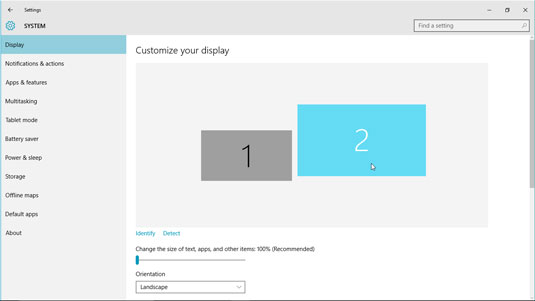
- Collega un secondo monitor al computer e avvia il gioco a cui desideri giocare.
- Quindi vai alla schermata del desktop e premi i tasti Windows e P contemporaneamente.
- Appariranno diverse opzioni. Seleziona Solo schermo PC
- Alla fine la schermata iniziale diventerà vuota, ma il gioco continuerà a essere riprodotto sul secondo monitor.
Se vuoi tornare alla visualizzazione principale, tutto ciò che devi fare è ripetere i passaggi precedenti.
Aggiornamento di aprile 2024:
Ora puoi prevenire i problemi del PC utilizzando questo strumento, ad esempio proteggendoti dalla perdita di file e dal malware. Inoltre è un ottimo modo per ottimizzare il computer per le massime prestazioni. Il programma corregge facilmente gli errori comuni che potrebbero verificarsi sui sistemi Windows, senza bisogno di ore di risoluzione dei problemi quando hai la soluzione perfetta a portata di mano:
- Passo 1: Scarica PC Repair & Optimizer Tool (Windows 10, 8, 7, XP, Vista - Certificato Microsoft Gold).
- Passaggio 2: fare clic su "Avvio scansione"Per trovare problemi di registro di Windows che potrebbero causare problemi al PC.
- Passaggio 3: fare clic su "Ripara tutto"Per risolvere tutti i problemi.
Imposta il secondo monitor come principale
Il secondo modo per trasferire il tuo gioco in modalità a schermo intero a un file secondo monitor è anche semplice.
Poiché il primo monitor è il monitor principale per impostazione predefinita, sarà necessario modificare le impostazioni e rendere il secondo monitor principale. Per impostare un secondo monitor come principale, segui questi passaggi:

Su Windows 10, segui questi passaggi per spostare la riproduzione a schermo intero su un secondo monitor.
- Collega un secondo monitor al tuo computer.
- Passa il mouse su un'area vuota del desktop, fai clic con il pulsante destro del mouse e seleziona una risoluzione dello schermo dal menu contestuale.
- In alternativa, puoi trovare la risoluzione dello schermo effettuando una ricerca nel pannello di controllo.
- Quando hai raggiunto la risoluzione dello schermo, seleziona il display che desideri e seleziona la casella Questa è la mia schermata iniziale. La casella di controllo viene visualizzata solo se è stata selezionata una visualizzazione. Assicurati che il tuo primo monitor sia diverso dal secondo.
I passaggi precedenti funzioneranno con le versioni successive dei sistemi operativi Windows. Se la tua versione di Windows è precedente, segui questi passaggi per rendere il secondo monitor il tuo monitor principale.
- Vai al menu Start e fai clic su Pannello di controllo.
- Seleziona la visualizzazione per categorie e scegli Visualizza o Aspetto e temi a seconda dell'elemento fornito.
- Seleziona la scheda "Impostazioni".
- Seleziona il monitor con la 2 maiuscola, quindi seleziona la casella di controllo Questo è il mio monitor principale. Fare clic sul monitor quadrato con il numero 2 grande per selezionare il secondo monitor. Applicare le impostazioni facendo clic sul pulsante Applica. Questo visualizzerà tutti gli elementi che si trovano nella prima finestra del secondo monitor.
- A volte potresti scoprire che la casella è già selezionata, ma il secondo monitor non mostra il gioco, quindi devi selezionare un quadrato diverso (con una lettera maiuscola).
Per le versioni precedenti di Windows che utilizzano schede ATI, segui questi passaggi per rendere il secondo monitor il tuo monitor principale.
Suggerimento esperto: Questo strumento di riparazione esegue la scansione dei repository e sostituisce i file corrotti o mancanti se nessuno di questi metodi ha funzionato. Funziona bene nella maggior parte dei casi in cui il problema è dovuto alla corruzione del sistema. Questo strumento ottimizzerà anche il tuo sistema per massimizzare le prestazioni. Può essere scaricato da Cliccando qui

CCNA, Web Developer, PC Risoluzione dei problemi
Sono un appassionato di computer e un professionista IT praticante. Ho alle spalle anni di esperienza nella programmazione di computer, risoluzione dei problemi hardware e riparazione. Sono specializzato in sviluppo Web e progettazione di database. Ho anche una certificazione CCNA per la progettazione della rete e la risoluzione dei problemi.

